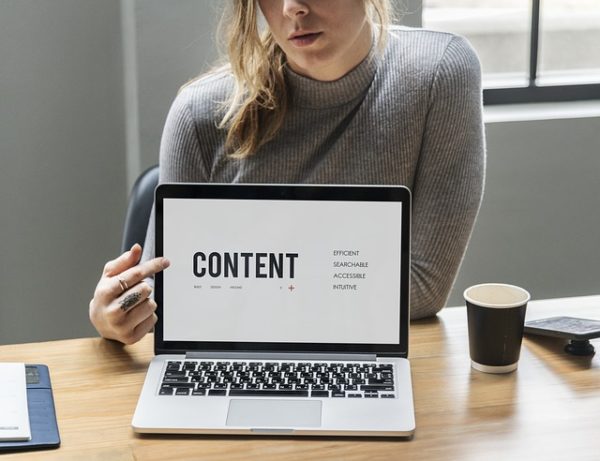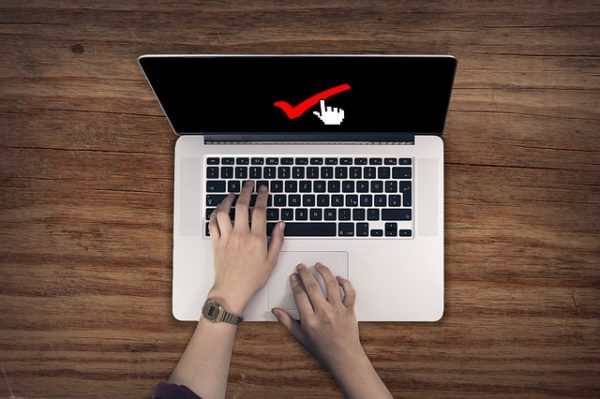記事や固定ページで見出しごとの目次を自動で表示する『Table of Contents Plus』のインストール・設定方法の解説をしていきたいと思います。
サイト訪問者に記事の目次を表示することでコンテンツの配置が一目でわかることができます。
そうすることでユーザビリティも高くなりSEOにも効果があるともいわれていますので、是非『Table of Contents Plus』をインストールしておくことおすすめします。
Table of Contents Plusプラグインのインストール・設定方法動画解説
Table of Contents Plus
Table of Contents Plusプラグインとは?
『Table of Contents Plus』プラグインとは記事や固定ページに見出しごとに目次を表示するワードプレスのプラグインになります。
例えばこんな感じです。
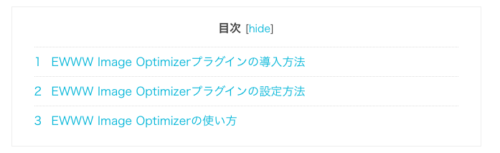
見出しごとに目次を自動で表示する便利なプラグインで、サイトに訪れたユーザーにも一目でコンテンツがわかるのでユーザビリティの向上にもなります。
Table of Contents Plusプラグインのインストールと設定方法
『Table of Contents Plus』はワードプレスのプラグインになりますので、ワードプレスの管理画面から『プラグイン』から『新規追加』をクリックします。
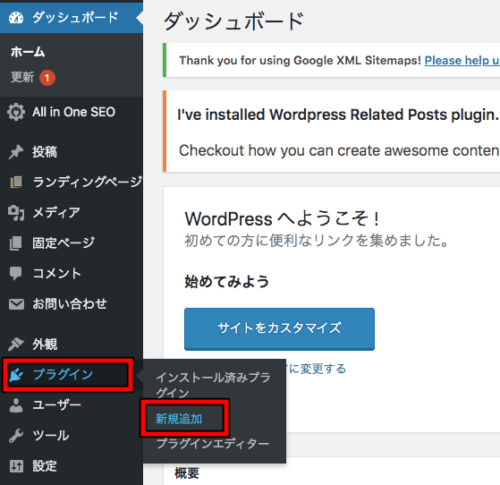
『プラグインの検索』に『Table of Contents Plus』と入力します。

『Table of Contents Plus』を検索して『今すぐインストール』をして『有効化』をクリックします。
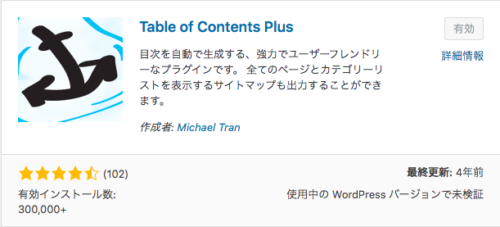
有効化が完了すると左の『設定』から『TOC+』(Table of Contents Plusの略)をクリックして設定画面に移動します。
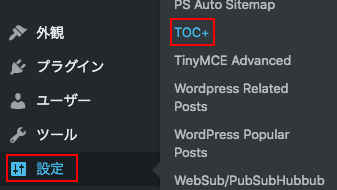
設定画面に移動したら設定に入っていきます。
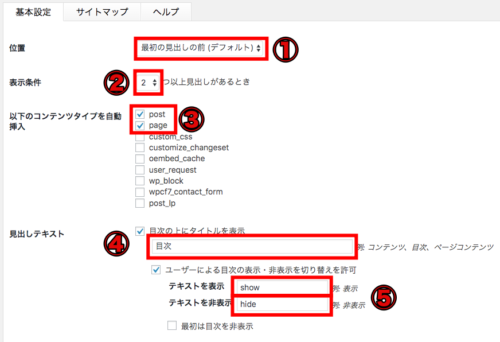
①位置…『最初の見出し前(デフォルト)』に設定
②表示条件…『2』つ以上見出しがある時に設定
③以下のコンテンツタイプを自動挿入…『post』『pege』にチェックを入れる
④見出しテキスト…『目次の上にタイトルを表示』にチェックを入れる
タイトルは『コンテンツ』『contents』『目次』など文言を入力
⑤『ユーザーによる目次の表示・非表示を切り替えを許可』にチェックを入れる
『テキストを表示』に『show』『表示』など入力
『テキストを非表示』に『hide』『非表示』など入力
そして、下にスクロールして『プレゼンテーション』から好きな目次デザインを選び『変更を保存』をクリックします。
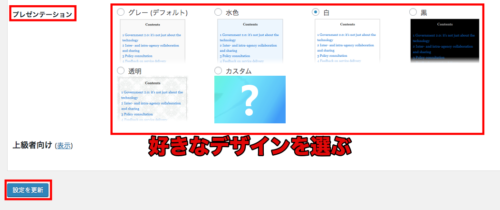
これで『Table of Contents Plus』設定は完了です。
実際に投稿画面からプレビューで確認してみましょう。
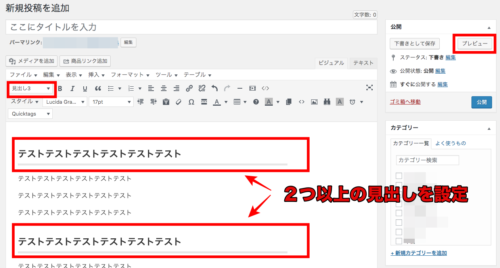
プレビュー画面
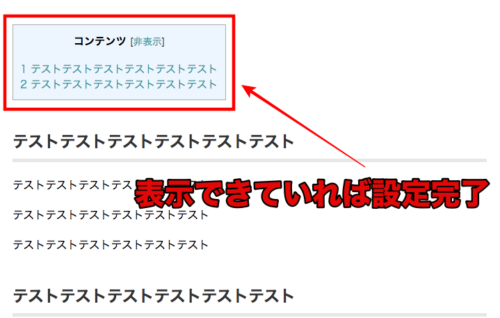
以上で『Table of Contents Plus』プラグインのインストールと設定は完了です。
目次はクリック率が高くユーザビリティの向上とサイトデザインの向上にも繋がり『Table of Contents Plus』自動で目次を表示してくれる便利なプラグインなので是非導入しましょう。